WordPress的强大之处不仅在于其易用性和海量主题插件,更在于其无与伦比的可扩展性。想要突破主题和插件的限制,打造真正独特、功能强大的网站?掌握 自定义PHP代码嵌入 的能力是关键。
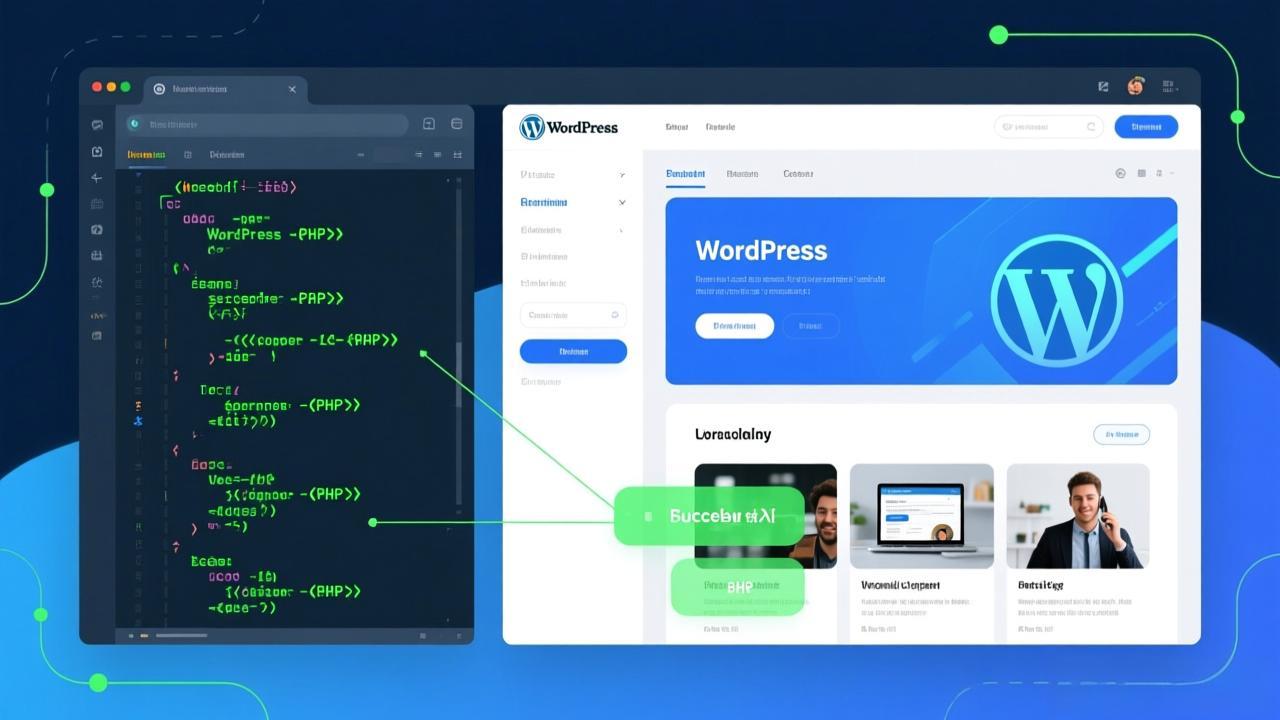
本文将为你揭示安全、高效添加自定义PHP代码的多种方法,助你解锁WordPress的无限潜能。
为什么需要自定义PHP代码?
- 实现独特功能: 添加主题或插件无法提供的特定功能(如复杂计算、第三方API深度集成、特殊内容展示逻辑)。
- 深度定制外观: 精确修改模板文件,实现完全符合你品牌愿景的页面布局和展示效果。
- 优化核心流程: 调整默认的WordPress行为(如修改登录流程、自定义用户注册字段、改变查询规则)。
- 自动化任务: 创建定时任务、数据处理脚本或自动化内容更新机制。
- 提升性能与效率: 编写更高效的代码片段替代臃肿插件,精准解决性能瓶颈。
- 解决特定问题: 快速修复主题/插件冲突或实现一个非常具体的微调需求。
安全嵌入PHP代码的最佳方法 (从易到难)
1. 使用子主题的 functions.php 文件 (最常用、推荐!)
- 原理: WordPress会自动加载当前激活主题的
functions.php文件。通过创建子主题,你在子主题的functions.php中添加的代码会在父主题代码之后加载,安全覆盖或扩展功能。 - 优点:
- 安全可靠: 避免父主题更新覆盖你的修改。
- 管理集中: 所有自定义函数逻辑集中在同一文件。
- 高度兼容: 利用WordPress核心机制。
- 如何操作:
- 创建子主题: 在你的
/wp-content/themes/目录下新建文件夹(如mytheme-child),至少包含style.css(声明父主题)和functions.php文件。 - 编辑
functions.php: 在子主题的functions.php文件中,使用<?php标签直接编写你的PHP代码片段。强烈推荐使用WordPress钩子(Hooks: Actions & Filters)来集成代码。
- 创建子主题: 在你的
示例 (使用钩子 – Action):
<?php
// 子主题的 functions.php
add_action( 'wp_footer', 'my_custom_copyright' ); // 在页脚加载时执行
function my_custom_copyright() {
echo '<p id="custom-copyright">© ' . date('Y') . ' 我的独特网站 - 版权所有</p>';
}
?>示例 (使用钩子 – Filter):
<?php
add_filter( 'the_title', 'my_prefix_post_titles' ); // 过滤文章标题
function my_prefix_post_titles( $title ) {
if ( is_single() ) { // 只在单篇文章页面生效
return '[精华] ' . $title;
}
return $title; // 其他页面保持原样
}
?>2. 使用专用代码片段插件 (最便捷)
- 原理: 插件提供可视化界面管理和执行自定义代码片段(PHP、CSS、JS),通常保存在数据库或单独文件中,并在适当时机加载。
- 优点:
- 极其简单: 无需创建文件、处理FTP,对新手友好。
- 管理方便: 可以启用/禁用单个片段,添加描述。
- 位置控制: 很多插件允许选择代码在网站前台/后台加载。
- 错误隔离: 某个片段错误通常不影响整个站点(插件自身可能崩溃)。
- 推荐插件:
- Code Snippets: 插件地址:https://wordpress.org/plugins/code-snippets/ (功能强大、用户基数大)
- WPCode (原 Insert Headers and Footers +): 插件地址:https://wordpress.org/plugins/wpcode-snippets-manager/ (由知名团队开发,功能丰富)
- 如何操作:
- 安装并激活插件。
- 在插件管理界面添加新代码片段。
- 编写PHP代码(插件通常会自动添加
<?php ?>)。 - 设置片段名称、描述、执行位置(如“全局运行”、“仅后台”、“仅前台”)等。
- 激活该片段。
3. 创建自定义功能插件 (灵活且可重用)
- 原理: 创建一个独立的WordPress插件(.php文件),专门存放你的自定义PHP代码逻辑。
- 优点:
- 高度可移植: 代码独立于主题,切换主题不影响功能。可在多个网站上复用。
- 模块化清晰: 为特定功能创建专门插件,便于管理。
- 适合复杂逻辑: 可以包含多个文件、类、库依赖。
- 如何操作:
- 在
/wp-content/plugins/目录下新建文件夹(如my-custom-functions)。 - 在该文件夹内创建一个主PHP文件(如
my-custom-functions.php),添加必要的插件头信息:”`php<?php/**- Plugin Name: 我的网站定制功能
- Description: 存放本站所有核心自定义PHP代码片段。
- Version: 1.0
- Author: 你的名字
- 将你的PHP代码(同样建议使用钩子)添加到此文件中或包含其他的
.php文件。 - 登录WordPress后台 -> “插件”页面,找到并激活你的自定义插件。
- 在
自定义插件示例
<?php
/**
* Plugin Name: 我的自定义功能
* Description: 添加个性化功能
*/
// 防止直接访问
if (!defined('ABSPATH')) exit;
class CustomSiteFeatures {
public function __construct() {
add_action('wp_head', array($this, 'add_custom_meta'));
add_shortcode('recent_posts', array($this, 'recent_posts_shortcode'));
}
public function add_custom_meta() {
echo '<meta name="custom-feature" content="enabled">';
}
public function recent_posts_shortcode($atts) {
$atts = shortcode_atts(array(
'count' => 5,
'category' => ''
), $atts);
$query = new WP_Query(array(
'posts_per_page' => $atts['count'],
'category_name' => $atts['category']
));
$output = '<ul class="custom-posts">';
while ($query->have_posts()) {
$query->the_post();
$output .= '<li><a href="' . get_permalink() . '">' . get_the_title() . '</a></li>';
}
$output .= '</ul>';
wp_reset_postdata();
return $output;
}
}
new CustomSiteFeatures();4. 使用 must-use 插件 (mu-plugins),适合强制全局功能
- 原理: 放在
/wp-content/mu-plugins/目录下的PHP文件会被WordPress自动加载、强制启用(无法在后台停用)。 - 优点:
- 强制运行: 确保关键代码(如安全增强、核心功能依赖)始终运行。
- 缺点:
- 无法后台管理: 只能通过FTP/文件管理器添加、删除或修改文件来启用/禁用。
- 潜在风险: 其中代码出错可能导致整个站点白屏或严重错误。慎用!
- 如何操作:
- 确保
/wp-content/目录下存在mu-plugins文件夹(如果不存在则创建)。 - 将包含你的PHP代码的
.php文件直接放入此目录。文件不需要标准的插件头信息(但文件格式必须是.php)。- 注意:如果代码量大,可以创建一个文件夹并在里面放入多个
.php文件,然后在mu-plugins目录下放一个loader.php,使用require_once包含其他文件。loader.php文件本身不需要插件头。
- 注意:如果代码量大,可以创建一个文件夹并在里面放入多个
- 文件放入后立即生效(无需后台操作)。
- 确保
🚨 极其重要的安全与最佳实践警告:
- 备份!备份!备份! 在进行任何代码修改之前,务必完整备份你的WordPress网站(文件和数据库)。这是生命线!
- 优先使用钩子 (Actions & Filters): 这是与WordPress核心和其他插件/主题交互的最安全、最可靠的方式。避免直接修改核心文件或主题模板文件(除非在子主题中)。
- 避免直接修改核心文件: 修改
wp-config.php是极少数例外(如定义常量),绝对不要修改WordPress核心程序文件!这些修改会在更新时被覆盖。
通过合理使用这些方法,你可以安全地为WordPress站点添加强大而独特的功能,同时保持系统的稳定性和可维护性。
 QQ
QQ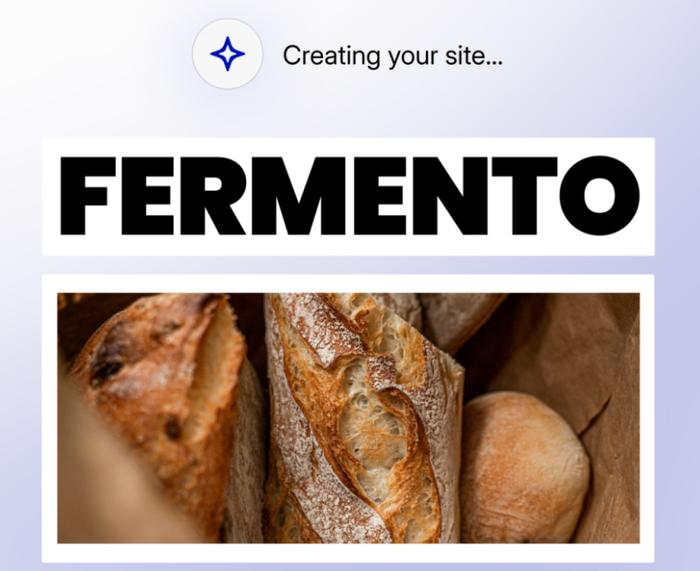





评论
抢沙发